Excel怎麼依照首字母排序 Excel依照首字母排序方法
- WBOYWBOYWBOYWBOYWBOYWBOYWBOYWBOYWBOYWBOYWBOYWBOYWB原創
- 2024-08-27 10:00:11359瀏覽
excel表格如何依照首字母排序?其實很簡單,先選取需要進行操作的儲存格,點選頁面頂端的開始-排序與篩選,然後選擇自訂排序,在新視窗選擇選項,最後點選方法選項裡的字母排序,點選確定即可,下面為詳細步驟。設定方法1、首先開啟Excel。 2、選取內容區域。
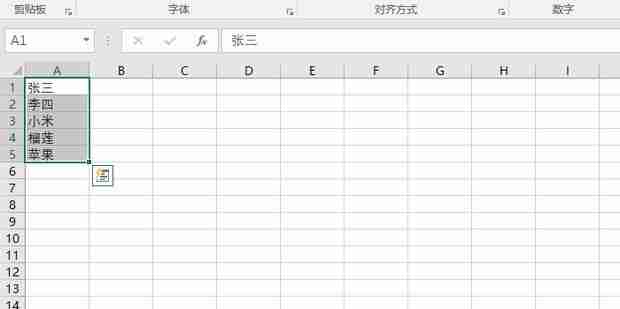
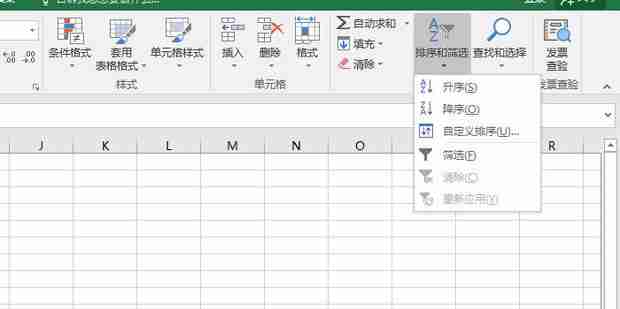
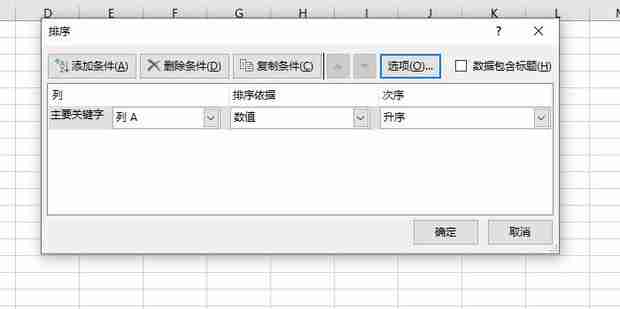
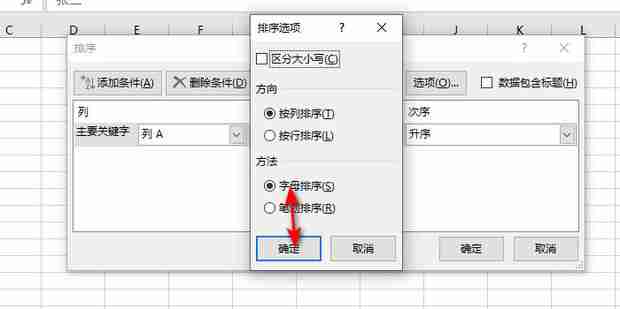
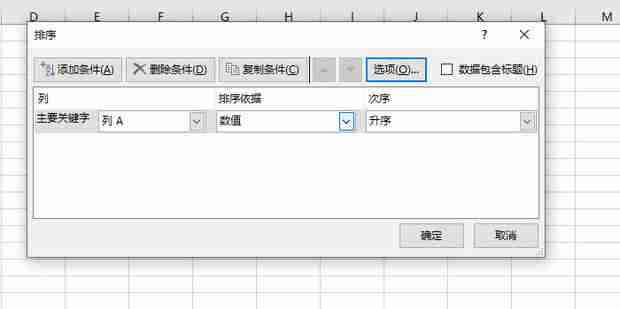
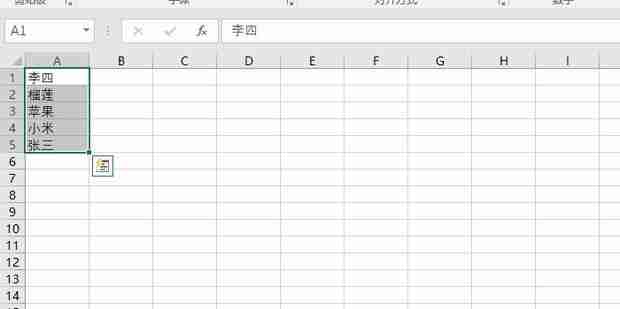
以上是Excel怎麼依照首字母排序 Excel依照首字母排序方法的詳細內容。更多資訊請關注PHP中文網其他相關文章!
陳述:
本文內容由網友自願投稿,版權歸原作者所有。本站不承擔相應的法律責任。如發現涉嫌抄襲或侵權的內容,請聯絡admin@php.cn

